Faith Evans feat. Stevie J – "A Minute" [Official Music Video]
สารบัญ:

ตัวอย่างที่ดีที่สุดของริบบิ้นในริบบิ้นที่มาพร้อมกับผลิตภัณฑ์ทั้งหมดในชุด MS Office มันมีหลายแท็บจำนวนกลุ่มภายในแต่ละแท็บแล้วคำสั่งไม่กี่คำในแต่ละกลุ่ม โดยค่าเริ่มต้นริบบิ้นมาพร้อมกับชุดเครื่องมือและการตั้งค่าที่กำหนดเอง อย่างไรก็ตามในฐานะผู้ใช้คุณอาจต้องการปรับแต่งเนื้อหา
ฉันแนะนำให้คุณอย่าลบตัวเลือกใด ๆ สิ่งที่คุณสามารถทำได้คือเพิ่มอีกไม่กี่อย่างและเลือกสิ่งที่จะแสดง ให้เราดูว่า
หมายเหตุ: เราจะใช้ MS Word 2013 เป็นตัวอย่างของเรา ขั้นตอนเกือบคล้ายกับเครื่องมือ MS Office อื่น ๆ และรุ่นอื่นที่ไม่ใช่ 2013
ขั้นตอนที่ 1: คลิกที่ ไฟล์ เพื่อนำทางไปยังมุมมองหลังเวที

ขั้นตอนที่ 2: ในบานหน้าต่างด้านซ้ายคลิกที่ ตัวเลือก เพื่อเปิดหน้าต่าง ตัวเลือกของ Word

ขั้นตอนที่ 3: จากหน้าต่างด้านซ้ายกดปุ่มตัวเลือกเมนูเพื่ออ่าน Ribbon ที่กำหนดเอง เมื่อคุณตั้งค่าให้เริ่มเพิ่มแท็บและกลุ่มใหม่

ขั้นตอนที่ 4: ทางด้านขวาของหน้าต่างคุณจะเห็นบานหน้าต่างเพื่อ ปรับแต่ง Ribbon กดปุ่ม New Tab เพื่อเพิ่มแท็บใหม่ ด้วยแท็บใหม่คุณจะได้รับกลุ่มใหม่ที่เป็นค่าเริ่มต้น คุณสามารถเพิ่มกลุ่มเพิ่มเติมได้โดยคลิกที่ กลุ่มใหม่

ขั้นตอนที่ 5: คุณอาจต้องการเปลี่ยนชื่อแท็บ คลิกขวาที่มันและคลิกที่ เปลี่ยนชื่อ ในทำนองเดียวกันคุณสามารถเปลี่ยนชื่อกลุ่ม

ขั้นตอนที่ 6: คุณอาจต้องการวางไว้ในตำแหน่งที่เหมาะสม ดังนั้นคุณสามารถเลื่อนมันขึ้นหรือลงตามลำดับ

ตอนนี้ให้เรากลับไปดูว่าแท็บทดสอบใหม่ของเราเป็นอย่างไร มันว่างเปล่ามันไม่มีคำสั่งใด ๆ ทีนี้เราต้องเพิ่มมันเข้าไป

ขั้นตอนที่ 7: กลับไปที่หน้าต่าง Word Options เดียวกัน เลือกกลุ่มจากแท็บที่คุณเพิ่งเพิ่ม เลือกคำสั่งจากบานหน้าต่างอื่นทางซ้ายแล้วคลิกที่ Add เพื่อทำให้มันเป็นส่วนหนึ่งของแท็บใหม่และกลุ่มใหม่

ฉันได้เพิ่มตัวสุ่มสองสามข้อ ให้เรากลับไปดูแท็บของเราอีกครั้ง คราวนี้มันมีคำสั่งอยู่สองสามคำ น่าสนใจใช่มั้ย

หากคุณต้องการให้แท็บไม่ปรากฏในอินเทอร์เฟซคุณสามารถยกเลิกการเลือกได้จากรายการที่คุณเห็น

ข้อสรุป
แถบริบบิ้น MS Office มีแท็บและคำสั่งเพียงไม่กี่ตัวที่แสดงตามค่าเริ่มต้น อย่างไรก็ตามฉันรู้สึกว่าพวกเขาได้รับการคัดเลือกและคัดเลือกอย่างรอบคอบสำหรับการใช้งานปกติในแต่ละวัน
ตอนนี้คุณรู้วิธีเพิ่มแท็บใหม่กลุ่มใหม่และคำสั่งใหม่ ไปข้างหน้าและลองชุดค่าผสม ครั้งต่อไปที่คุณรู้สึกว่ามีบางอย่างขาดหายไปเพียงทำตามขั้นตอนค้นหาคำสั่งของคุณแล้วเพิ่มเข้าไป
Ribbon Microsoft Office จะแทนที่เมนูแบบดั้งเดิมที่ลุกลามมากขึ้นเนื่องจากมีการเพิ่มคุณสมบัติและคำสั่งต่างๆ คำสั่ง Ribbon จัดอยู่ในแท็บที่จัดกลุ่มคำสั่งที่เกี่ยวข้องเข้าด้วยกัน

หาเครื่องมือที่จะช่วยคุณค้นหาคำสั่งใน Ribbon ของ Microsoft Office 2010 เรียนรู้วิธีปรับแต่งริบบิ้นและใช้คุณลักษณะใหม่ ๆ
หลังจากออก Office Ribbon Menu 2010 Ribe แล้วคำแนะนำสำหรับ Word, OneNote, PowerPoint, Publisher, Excel, Visio, Project & InfoPath Microsoft ได้เปิดตัวเมนู Interactive เพื่อใช้งาน Ribbon Guide สำหรับ Outlook 2010 และพร้อมให้บริการแล้วที่ศูนย์ดาวน์โหลดของ Microsoft

การกวดวิชาแบบโต้ตอบนี้ช่วยให้คุณสามารถค้นหาตำแหน่งของคำสั่งใน Outlook 2010
Ribbon Hero สำหรับ Office 2007 และ Office 2010
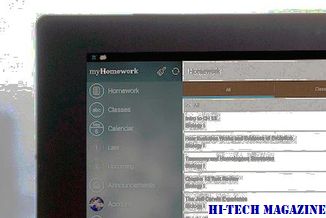
Ribbon Hero จาก Microsoft Office Labs เป็นเกมสำหรับ Word, PowerPoint และ Excel 2007 และ 2010 ออกแบบมาเพื่อช่วยคุณเพิ่มทักษะและความรู้เกี่ยวกับ Office







